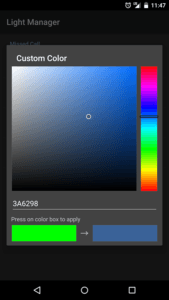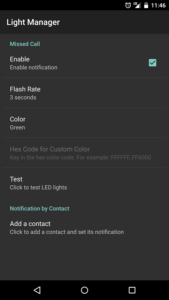Come cambiare il colore del led di notifica su Android

In questo articolo ci occuperemo di personalizzazioni, in particolare di come cambiare il colore del led di notifica su Android. Il sistema operativo con il robottino verde è veramente personalizzabile ad alti livelli e tutto, se si sa dove mettere mano, può essere ottimizzato o cambiato a proprio piacimento e in questo caso la nostra attenzione, passa ai dispositivi dotati di led di notifica multicolore, cioè quella lucina che si accende con il telefono a schermo spento quando riceviamo un SMS, una Email, una chiamata persa, un messaggio su WhatsApp ecc., avvisandoci che qualcuno ci ha contattato tramite un led che lampeggia, senza per forza dover accendere lo schermo dello smartphone per controllare. Il led di notifica è presente su tanti dispositivi Android, tanto che se devo comprare un nuovo dispositivo è una delle cose che deve essere possibilmente presente.
Il led di notifica su Android è una funzione che trovo molto utile nonostante la semplicità e la trovo veramente importante in quanto permette senza accendere ogni volta il display dello smartphone di sapere se qualcuno ci ha cercato, inoltre con le apposite modifiche se il sistema operativo è impostato dalla casa madre per tale personalizzazione, può cambiare colore in base al tipo di notifica, ad esempio: ricevo una chiamata ma non rispondo, quindi ho una chiamata persa, in questo caso si accenderà il led azzurro, oppure ricevo un sms e il led si illuminerà di colore rosso, o ancora, ricevo una email e il led lampeggerà di colore giallo. In base al colore del led, senza accendere il display dello smartphone, sapremo già che tipo di notifica abbiamo ricevuto. Solitamente, sui dispositivi dotati di serie di led multicolore è possibile selezionare dalle impostazioni anche il colore del led in base alla notifica ricevuta, per un più facile riconoscimento.
Ma se il tuo led di notifica è sempre uguale ad esempio sempre verde, per ogni notifica ricevuta come si può fare? In questo caso per cambiare il colore del led di notifica su Android, basta usare un’applicazione che si chiama Light Manager – LED Settings che non fa altro che configurare e permettere la personalizzazione del colore del led in base alla specifica notifica. Potrai cambiare il colore del led per le seguenti notifiche: SMS, MMS, chiamata persa, Line, Facebook, Google mail, email generica, Twitter, WhatsApp, ma anche per lo stato delle funzioni come batteria scarica, Wi-Fi , modalità aereo ecc..
Il funzionamento di Light Manager – LED Settings è molto semplice: una volta scaricata l’applicazione dal Google Play Store, basterà abilitarla andando su Impostazioni > Suoni e notifiche > Accesso alle notifiche e abilitare Light Manager – LED Settings , in alternativa a seconda del dispositivo, questa funzione è attivabile andando sulla voce Sicurezza. Abilitata la funzione, si può aprire l’applicazione Light Manager – LED Settings e scegliere a proprio piacimento come cambiare il colore del led di notifica scegliendo il colore preferito del led a seconda della notifica ricevuta. Light Manager – LED Settings è disponibile in due versioni, una free con ads integrati e una Pro a pagamento senza pubblicità. Con Light Manager – Led Settings, cambiare il colore del led di notifica su Android secondo le proprie preferenze è veramente facilissimo.